Las llamadas telefónicas perdidas pueden ser extremadamente frustrantes. Puede perder una llamada importante. Es posible que le preocupe tratar de explicar que su teléfono no sonaba. Puede haber muchas razones diferentes por las que su iPhone no suena cuando recibe una llamada o no le notifica cuando recibe un mensaje de texto. En este artículo, le daremos varios pasos de solución de problemas para que los pruebe para que pueda identificar la causa y hacer que su teléfono suene nuevamente.
Consulte este artículo si sus llamadas van directamente al correo de voz sin sonar.
Ver también: Configurar un nuevo iPhone: Cómo transferir datos desde su antiguo iPhone
Reiniciar
Sí. Lo primero que debe intentar es un reinicio básico. Es fácil de probar antes de revisar la lista de configuraciones que podrían estar causando el problema.
iPhone con Face ID
- Mantenga presionado el botón lateral y el botón de volumen hasta que aparezca el control deslizante en la pantalla. Arrastra el control deslizante.
iPhone con botón de inicio
- Mantén presionado el botón lateral o el botón de reposo / activación en la parte superior de tu teléfono (según tu modelo). Arrastra el control deslizante.
Consulte también: Mensaje de seguridad débil de Wi-Fi en iPhone o iPad: WPA / WPA2 (TKIP) no se considera seguro
Actualiza tu iPhone
Esto asegurará que el software de su iPhone tenga las últimas mejoras y correcciones de errores.
- Vaya a Configuración> General> Actualización de software. Si hay una actualización disponible, toque Descargar e instalar y, cuando se le solicite, haga clic en Aceptar.
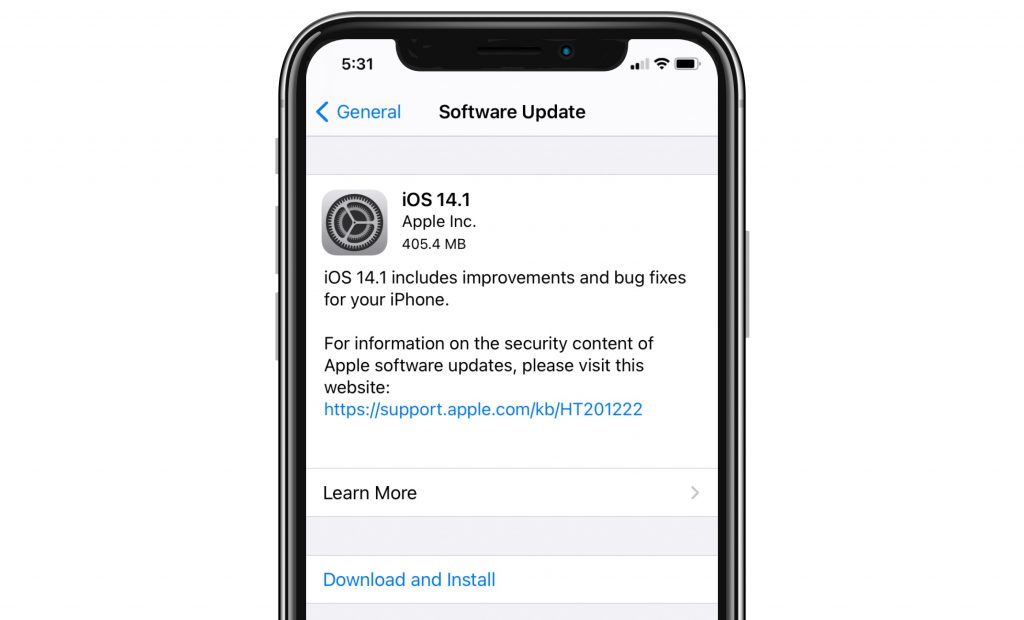
Ver también: Las llamadas de WhatsApp no funcionan después de la actualización de iOS 14
Verifique la configuración del teléfono
Hay muchas configuraciones que pueden afectar el anillo de su iPhone. Aquí hay varios que podrían estar causando un problema con su timbre de llamada.
Ver también: Se muestra un identificador de llamadas incorrecto en iPhone iOS 14
Compruebe el interruptor de timbre / silencio
- Mira en el lado izquierdo de tu iPhone. Verifique si el pequeño interruptor está en silencio; mostrará un color naranja. Alternar para desactivar el modo silencioso.
Verificar el volumen del timbre
- Vaya a Configuración> Sonidos y hápticos. Verifique el volumen en Timbre y alertas.
Consulte también: ¿Por qué hay un punto naranja o verde en mi iPhone?
Marque Silenciar llamadas desconocidas
- Ve a Configuración> Teléfono. Si dice ENCENDIDO junto a Silenciar llamadas desconocidas, toque Silenciar llamadas desconocidas y luego cambie el interruptor a APAGADO.
Marque No molestar
Ve a Configuración> No molestar.
Mire para ver si su No molestar está ACTIVADO. Verifique su Programa de No molestar. En Teléfono, puede elegir la configuración de Permitir llamadas desde. Toque Permitir llamadas de. Si pierde llamadas importantes mientras su teléfono está en No molestar, puede optar por permitir llamadas de Todos o de Todos los contactos.
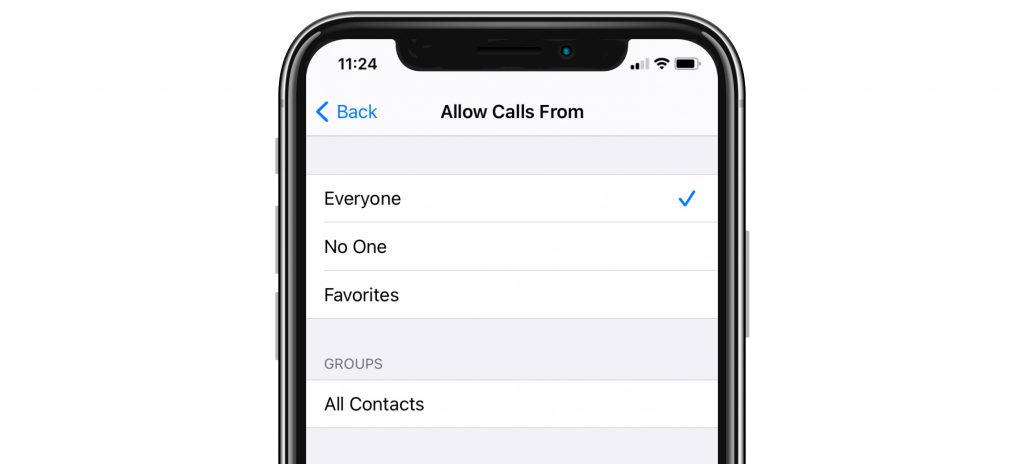
Verificar el estado de la hora de dormir
También hay una función de No molestar en la hora de acostarse. La hora de acostarse solía encontrarse en la aplicación Reloj. En iOS 14, se ha trasladado a la aplicación Salud.
- Abra la aplicación Salud. Toque Examinar en la parte inferior de la pantalla. Seleccione Sueño de la lista de Categorías de salud. Desplácese hacia abajo hasta Programación completa y opciones y tóquelo.

- Desplácese hacia abajo hasta Opciones y selecciónelo. Si pierde llamadas durante las horas de acostarse, debe cambiar Activar automáticamente a APAGADO.
Ver también: Personaliza la pantalla de inicio de tu iPhone gratis
Verificar números bloqueados
Si le faltan llamadas de una persona específica, puede verificar que no las haya bloqueado (accidentalmente).
- Vaya a Configuración> Teléfono> Contactos bloqueados para buscar números que no deberían estar allí. Para eliminar un número de la lista, toque el número y deslice el dedo de derecha a izquierda. Toca Desbloquear.
Consulte también: Cómo evitar que su Mac suene cuando recibe llamadas telefónicas
Compruebe la conexión con audio Bluetooth
Si su iPhone enruta su sonido a un dispositivo Bluetooth, es posible que no escuche sus llamadas si no está escuchando el dispositivo Bluetooth. Por el contrario, si está escuchando el dispositivo Bluetooth pero su iPhone no se conecta a él, también perderá sus llamadas.
- Vaya a Configuración> Bluetooth para verificar sus dispositivos Bluetooth conectados.
Ver también: Recibos de lectura de iMessage, Cómo habilitar o deshabilitar en iPhone, iPad y Mac
Verificar el enrutamiento de audio de llamadas
El enrutamiento de audio de la llamada determina dónde se escuchará el audio durante una llamada telefónica o el audio de FaceTime.
- Ve a Configuración> Accesibilidad. Seleccione Tocar y luego desplácese hacia abajo para buscar Enrutamiento de audio de llamadas y tóquelo. Configúrelo en Automático.
Comprobar llamadas de respuesta automática
En Configuración> Accesibilidad> Tocar hay una opción llamada Llamadas de respuesta automática. Ajústelo en APAGADO para asegurarse de que su teléfono no responda llamadas sin usted.
** Si ha completado la lista y su iPhone aún no suena con las llamadas entrantes, puede póngase en contacto con el soporte de Apple.
Artículos Recientes:

